刚看到标题,可能会有很多读者误解,说我竟然让大家做人要圆润,这岂不是媚俗?
非也。做人不可以圆滑,但需要圆润。《曾国藩家书》:“立者,发奋自强,站得住也;达者,办事圆润,行得通也。”即外圆内方,圆中有方,该圆则圆,该方则方。这和毫无原则,失去分寸的圆滑世故是有本质区别的。
说回PPT,道理一样地,如果把PPT做的太过方方正正,也是无趣而让人倍感“尖锐”且极具压迫、犀利感,而适当地圆润,会给人舒服的亲近感,具有亲和力。
举几个实在的例子:
1.数据图表中的直与曲
大家可以对比直观感受下,平滑的图表,是不是效果会更好一些?

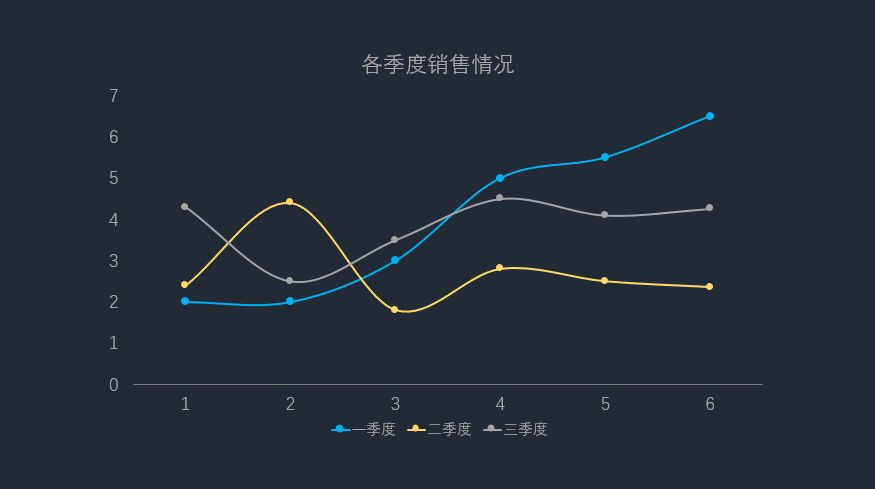
平滑图表的制作方法:
①在Excel中输入原始数据,然后选中所有数据,再点击插入-折线图-带数据标记的折线图,即可得到原始的折线图表

②将这个图表复制粘贴到PPT中
③调整页面背景色,去除多余的网格线

当然你可以进一步调整数据点的格式
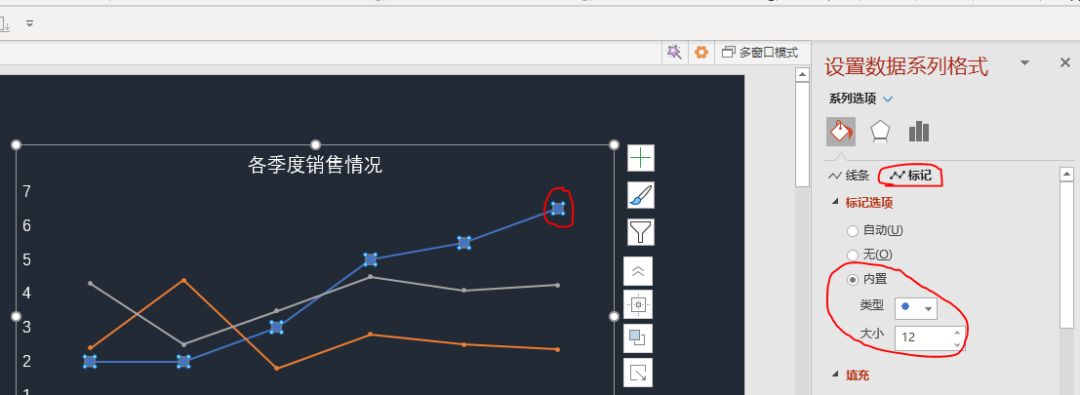
得到这个样式:
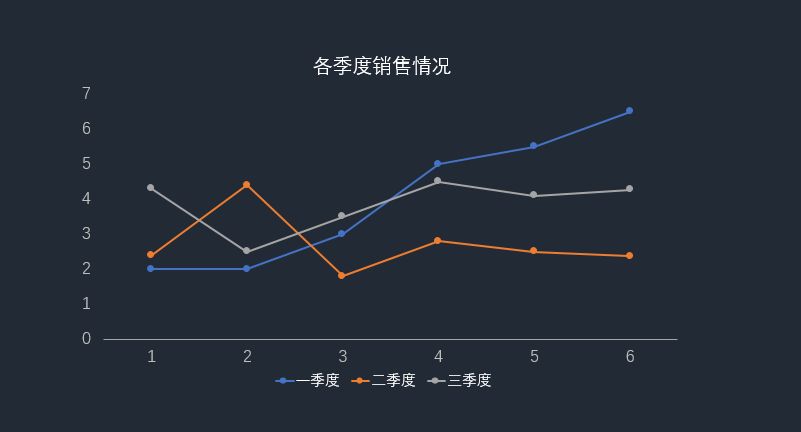
④ 勾选平滑线选项
选中每一个数据系列,右键-设置数据系列格式,在填充中分别都勾选上【平滑线】

即可化直为曲。
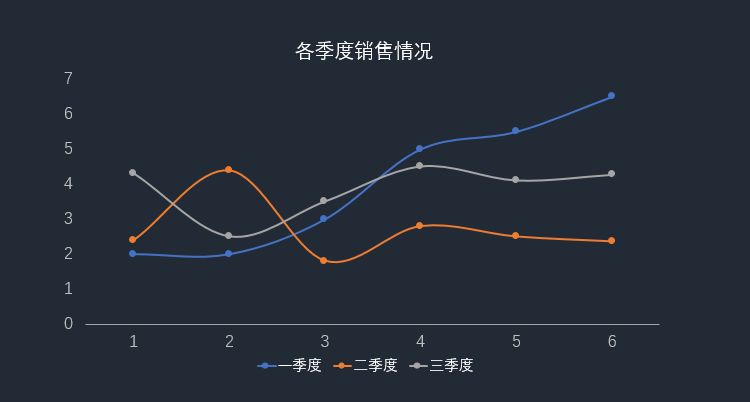
2. 在时间轴的应用
大家常见的时间轴就是,用一条直线来串接。其实也可以化直为曲,更显灵活


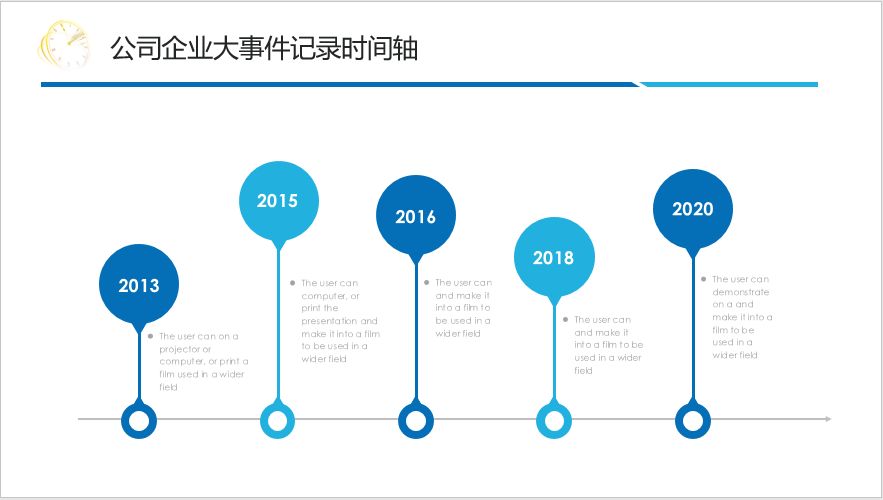
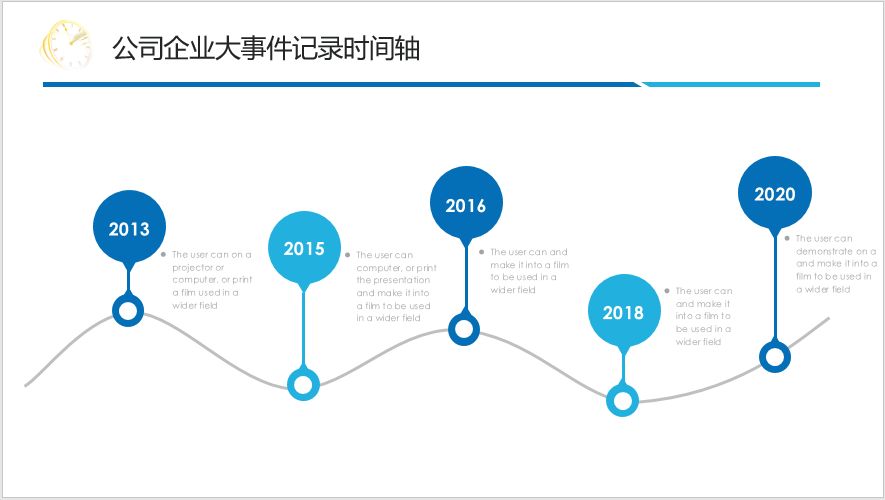
不知道大家是否还记得我之前写过的一篇编辑顶点动画,可以用曲线做时间轴,做出这样的动画效果:


这种用曲线做时间轴的具体教程,大家可以点击链接阅读:
超酷炫的顶点动画,你一定要学会的噢
3.在方正与圆滑之间找一个中间状态
儒家文化,讲究中庸之道。做PPT也是要把握这个智慧的。太过方正,太过圆滑都不好,可以尝试用介于正多边形和圆形之间的形状来制作。

咱们来对比下,正多边形与圆角多边形做出来的页面效果:


用圆角多边形,会让人觉得没那么“锋利”,而倍感亲切柔和
问题来了:如何在PPT中绘制圆角多边形。
①如果是绘制圆角四边形
很好办,因为PPT中有圆角矩形。只需要调整一下黄色控点来改变弧度即可

然后填充图片,旋转一定的角度,让图片一半位于页面外侧,再配上文字,你的PPT就设计好了
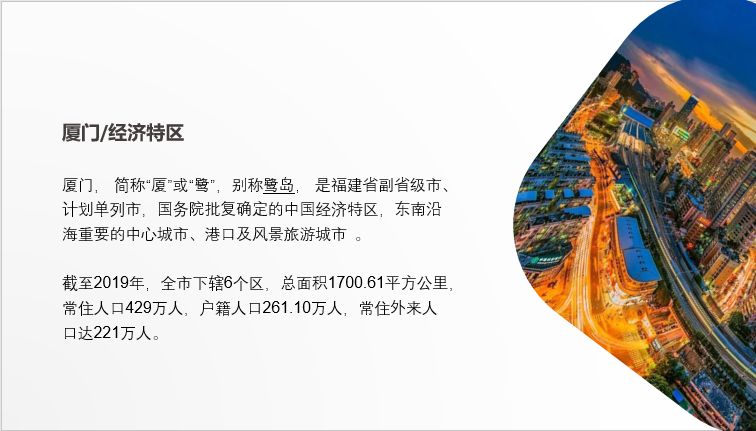
②如果是圆角五边形/六边形/七边形/八边形呢?
因为PPT中只有正五边形/六边形/七边形/八边形,那该如何调整弧度?
假如是用编辑顶点,大家可以看到,你是很难做到调整的每个顶点弧度一致。

教给大家一种好方法:给形状设置轮廓
选中形状,右键-设置形状格式。在填充中,设置轮廓为实线,颜色白色(和多边形填充色一致),宽度60磅,线端类型和连接类型都设置为圆角。即可!


现在你就可以做出圆润的页面了

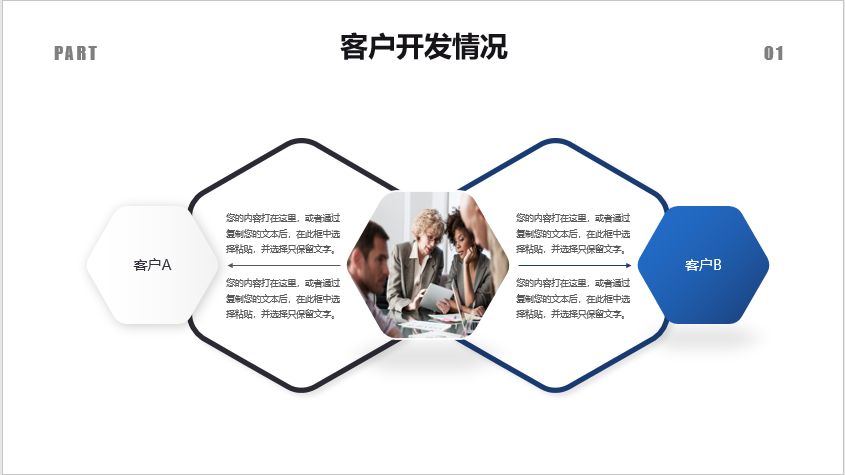
以上今日分享,希望大家以后不仅仅PPT做的圆滑,做人也能很圆润,生活也万分圆满!







